Якщо ви користуєтеся Linux, ви можете виявити, що споживання ЦП (або центрального процесора) стає надзвичайно високим. Чому ваша основна система обробки працює так важко?
Є два основних способи розібратися в цьому питанні. По-перше, за допомогою «команда ps», а другий – «верхня команда». Ми зосередимося на найпопулярнішому варіанті: top command.
Незалежно від того, який із них ви виберете, обидва ці способи дадуть ефективні результати. Отже, ви маєте право вибрати будь-який з них.
Навіщо слідкувати за використанням ЦП?
Важливо регулярно контролювати використання ЦП Linux для ефективності та зручності. Щоразу, коли певний процес залучає вашу систему ЦП Linux, він зазвичай стає недоступним для обробки інших запитів. Таким чином, запити, що очікують на розгляд, повинні залишатися в черзі і чекати, поки центральний процесор звільниться. Це може уповільнити роботу комп’ютера і стати перешкодою, яка просто ховається у вашій системі.
Ми не любимо перешкод, і ми впевнені, що вам вони теж не подобаються.
Дуже важливо знати загальні процеси споживання та механізми використання процесора Linux. Так, це одне з найважливіших завдань, з якими може впоратися користувач Linux.
Якщо ви використовуєте правильний метод команд, ви можете визначити та визначити, що змушує ваш процесор працювати так важко. У свою чергу, це допоможе вам усунути всі проблеми з продуктивністю в системі Linux, пов’язані з процесором.
Як використовувати команду Top для визначення високого споживання в процесорі Linux
Як зазначалося, команда top є одним з найбільш відомих методів, які більшість людей використовує для відстеження продуктивності системи Linux CPU. Я маю на увазі, це було навколо з 1984 року. Здається нам досить надійним!
За допомогою команди top користувачі можуть отримати доступ до динамічних даних про запущені процеси системи Linux в режимі реального часу.
Команда Top зручно відображає важливу інформацію про системний підсумок або каталог процесів, які керуються ядром. Це включає використання пам’яті, завантаження системи, час безвідмовної роботи системи, пам’ять підкачки, загальні запущені процеси, розмір буфера, PID процесу та розмір кешу.
Крім того, ви можете виявити, що команда top акуратно сортує використання ЦП з виходом top за замовчуванням. Він також автоматично оновлюється через 5 секунд. Виконайте цю команду в пакетному режимі для досягнення найкращих результатів.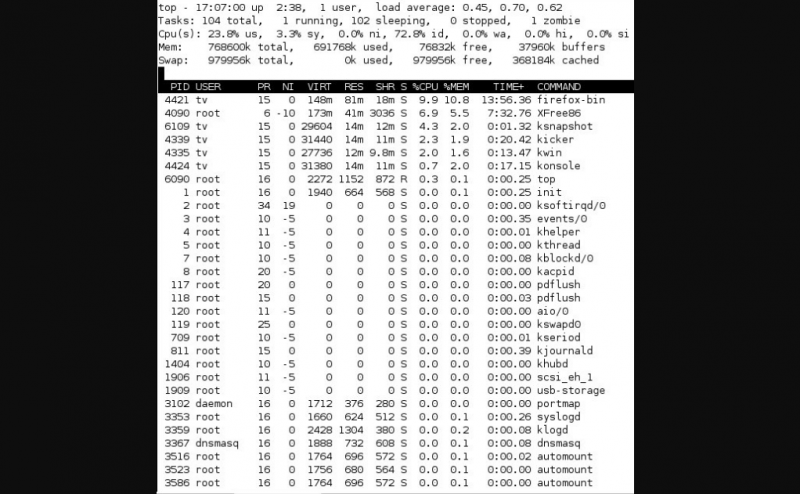
Вивчіть символи, які керують типовою верхньою командною моделлю
Корисно вивчити основні символи, якими керується типова модель верхньої команди. Це допоможе вам успішно виконати процес усунення несправностей. Хоча для цього потрібен час, переваги будуть довготривалими та найбільш приємними.
Ось деякі з найпоширеніших символів, які керують типовим процесом верхньої команди.
- “Верхній:” Це символ типового “верхня команда.”
- Пакетний режим позначається символом «-d.”
- “Голова -50” є важливим символом для відображення “перші 50 вихідних рядків.”
- Унікальний ідентифікатор процесу представлений «PID.”
- “USER” представляє власника процесу.
- “PR” представляє пріоритет процесу.
- “Н.І” представляє значення NICE для процесів.
- “VIRT” представляє об’єм «віртуальної пам’яті», який споживає процес.
- “RES” представляє загальну «фізичну пам’ять», яку споживає процес.
- “SHR” представляє пам’ять, яку спільно використовує процес.
- “С” вказує на стан процесу (процес сну), “Z”-Зомбі, “R”-запущений.
- “%ЦП” Показує відсоток ЦП, спожитий процесом.
- “%MEM” Показує відсоток оперативної пам’яті, використаної процесом.
- “ЧАС+” вказує час виконання процесу.
- “КОМАНДА” представляє назву процесу.
символ «пс” представляє “статус процесу”. Ви можете використовувати його для відображення інформації про запущені та активні процеси системи. Він також дає попередній перегляд існуючих процесів, а також іншу детальну інформацію. Це включає ідентифікатор користувача, використання ЦП, ім’я користувача, використання пам’яті, ім’я команди та ім’я початку цього процесу.
Усунення несправностей: збирайте вичерпні дані про високе споживання ЦП
Вам потрібно зібрати кілька типів даних під час усунення несправностей із високим використанням ЦП для системи Linux. Вони також називаються помилками браку пам’яті. Тому не забудьте зібрати ці дані та надати їх виробнику, як тільки виникне проблема. Як тільки ви це зробите, це допоможе прискорити процес вирішення проблеми.
Також не забудьте вказати таку важливу інформацію:
- Каталог конфігурації
- Журнали налагодження
- Поточні параметри та трасування стека JVM
- Журнали ГХ та збірник сміття
- Інформація про потік/процес
Обов’язково додайте додаткову інформацію про інші симптоми, які відчуває система. Зберіть усі дані у визначеній області, де вперше виникла проблема. Це гарантує, що дані та часові позначки, пов’язані з проблемою, завжди відповідають.
Висновок
Ознайомтеся з основними командами та основними символами усунення несправностей, які дозволять вам успішно визначити високий рівень споживання вашого пристрою Linux. На щастя, Linux надає багато практичних утиліт, які можуть допомогти вам з високою точністю визначити причини високого використання ЦП. Опануйте ці процеси, і ви будете на крок попереду всіх інших.